Um documento armazenado no Google Drive pode ser editado no Lumin. Ative a Sincronização Automática para garantir que todas as edições feitas no documento no Lumin sejam salvas automaticamente no Drive.
Como sincronizo/salvo meu trabalho de volta para o documento original do Google Drive?
DICA: saiba aqui como abrir um documento do Google Drive no Lumin PDF.
-
Abra o documento do Google Drive que você deseja editar.
-
Anote e preencha seu documento conforme necessário.
-
Certifique-se de que a Sincronização Automática esteja ativada na barra de ferramentas superior. Isso sincronizará/salvará automaticamente todas as edições de documento que você fizer no Google Drive à medida que as fizer.

-
Depois de terminar de editar no Lumin, volte para o seu Google Drive. Atualize seu Drive, e suas novas edições serão exibidas no documento do Drive.
OBSERVAÇÃO: você deve ser o proprietário do documento para realizar uma sincronização. Se você for apenas um visualizador ou comentarista, precisará solicitar permissões de edição ao proprietário do documento no Google Drive.
Como salvo uma nova cópia de um documento no Google Drive?
DICA: saiba aqui como abrir um documento do Google Drive no Lumin PDF.
- Abra o documento do Google Drive.
-
Clique no botão Fazer uma cópia na barra de ferramentas superior quando estiver pronto para criar uma nova cópia do documento no Google Drive.
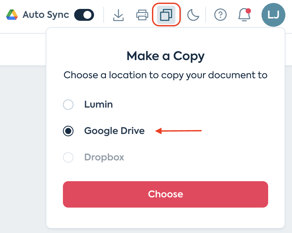
- Selecione Google Drive.
- Selecione onde em seu Google Drive você deseja salvar a cópia (opcional), clicando em Alterar.
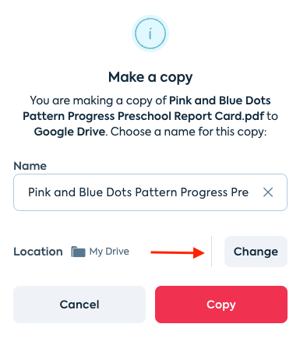
- Clique em Copiar para confirmar.
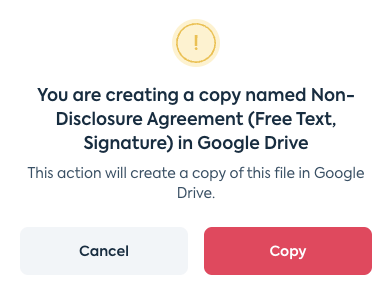
-
Sua nova cópia do documento agora está salva em seu Google Drive. Se ainda não estiver lá, tente atualizar a página.